Chromebook을 별도의 화면이나 TV에 연결하는 방법

Chrome OS는 사용자가 Chromebook을 별도의 화면이나 TV에 연결할 수 있는 다양한 방법을 지원합니다.

기본적으로 Windows 로그인 화면의 오른쪽 하단에 종료 버튼이 표시됩니다. 이 기능은 사용자에게 매우 유용한 기능이라고 할 수 있습니다. 그러나 때때로 사용자가 실수로 해당 버튼을 클릭하면 컴퓨터를 다시 시작하는 데 더 많은 시간이 걸리는 등 많은 성가신 문제가 발생할 수 있습니다....
따라서 Windows 로그인 화면에서 종료 버튼을 제거하는 방법은 아래 LuckyTemplates의 기사를 참조하십시오.
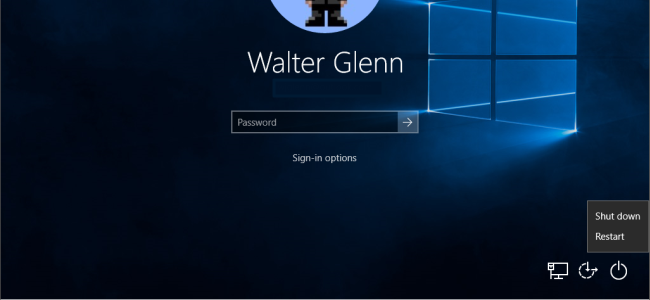
1. 레지스트리를 통해 – Windows Home 버전의 경우
Windows 10 Home을 사용하는 경우 레지스트리를 통해 Windows 로그인 화면의 종료 버튼을 숨길 수 있습니다. 하지만 Window 10 Pro 및 Enterprise의 경우 이 방법은 상당히 복잡하고 실행하기 어렵습니다. 따라서 Windows 10 Pro 및 Enterprise 사용자는 그룹 정책 편집기를 사용할 수 있습니다.
레지스트리를 통해 로그인 화면에서 종료 버튼을 숨기려면 아래 단계를 따르십시오.
먼저 시작을 열어 레지스트리 편집기를 연 다음 검색 상자에 키워드 regedit를 입력 하고 Enter 키를 눌러 레지스트리 편집기를 엽니다.
레지스트리 편집기 창에서 아래 키로 이동합니다.
HKEY_LOCAL_MACHINE\SOFTWARE\Microsoft\Windows\CurrentVersion\Policies\System
시스템 키에서 오른쪽 창의 값 목록을 살펴보고 로그온 없이 종료 값을 찾아 두 번 클릭합니다.
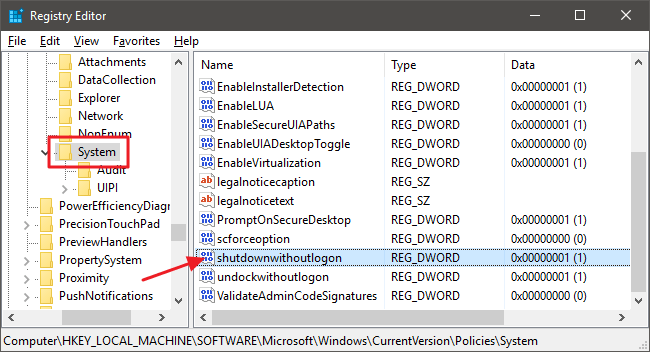
값 데이터 프레임의 값을 0 으로 설정한 다음 확인을 클릭합니다 .
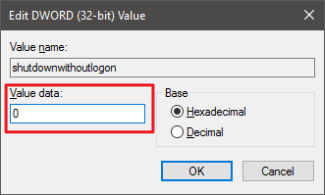
마지막으로 레지스트리 편집기를 종료하고 컴퓨터를 다시 시작하십시오. 컴퓨터를 다시 시작하면 로그인 화면에 종료 버튼이 더 이상 나타나지 않는 것을 확인할 수 있습니다.
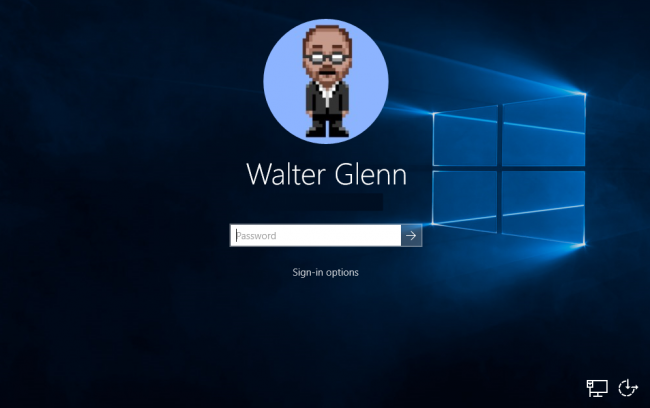
또한 로그인 화면에 종료 버튼을 표시하려면 동일한 단계를 수행하고 shutdownwithoutlogon 값을 1 로 설정합니다 .
2. 사전 편집된 레지스트리 사용
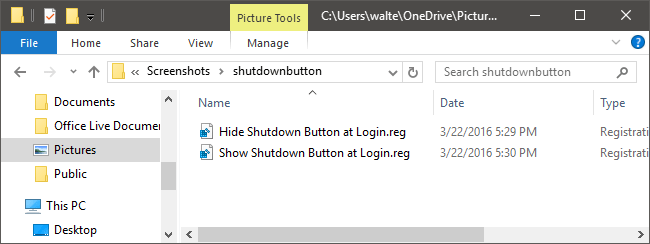
레지스트리 편집 단계를 수행하는 것이 게으른 경우 사전 편집된 레지스트리를 사용할 수 있습니다.
Shutdown Button Hacks를 장치에 다운로드하고 여기에 설치하십시오.
Zip 파일을 다운로드한 후 Zip 파일 추출을 진행합니다. Zip 파일을 추출하면 다음 2개의 파일이 표시됩니다.
요청하려는 파일 2개 중 1개를 두 번 클릭한 다음 지시에 따라 단계를 따르고 컴퓨터를 다시 시작하세요.
3. 로컬 그룹 정책 편집기를 통해 - Windows Pro 및 Enterprise 사용
Windows 10 Pro 또는 Enterprise를 사용하는 경우 로그인 화면에서 종료 버튼을 숨기는 가장 간단한 방법은 로컬 그룹 정책 편집기를 이용하는 것입니다.
먼저 시작을 열고 검색 상자에 gpedit.msc 키워드를 입력한 다음 Enter 키를 눌러 로컬 그룹 정책 편집기를 엽니다.
로컬 그룹 정책 편집기 창의 왼쪽 창에서 컴퓨터 구성 > Windows 설정 > 보안 설정 > 로컬 정책 > 보안 옵션을 확장합니다.
오른쪽 창의 항목 목록에서 종료: 로그온하지 않고도 시스템을 종료할 수 있음 옵션을 찾은 다음 해당 옵션을 두 번 클릭합니다.
로컬 보안 설정 탭에서 사용 안 함을 클릭 한 후 확인을 선택합니다.
.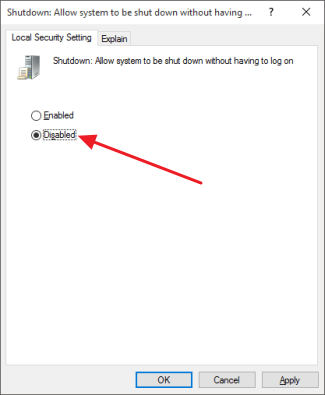
마지막으로 로컬 그룹 정책 편집기를 종료하고 컴퓨터를 다시 시작하십시오. 부팅 후 로그인 화면에 더 이상 종료 버튼이 없는 것을 확인할 수 있습니다.
또한 로그인 화면에 종료 버튼을 표시하려면 동일한 단계를 수행하고 종료 옵션을 활성화됨으로 설정하여 로그인하지 않고도 시스템 을 종료할 수 있도록 허용합니다 .
아래 기사를 더 참조하세요.
행운을 빌어요!
Chrome OS는 사용자가 Chromebook을 별도의 화면이나 TV에 연결할 수 있는 다양한 방법을 지원합니다.
iTop Data Recovery는 Windows 컴퓨터에서 삭제된 데이터를 복구하는 데 도움이 되는 소프트웨어입니다. 이 가이드에서는 iTop Data Recovery 사용 방법에 대해 자세히 설명합니다.
느린 PC와 Mac의 속도를 높이고 유지 관리하는 방법과 Cleaner One Pro와 같은 유용한 도구를 알아보세요.
MSIX는 LOB 애플리케이션부터 Microsoft Store, Store for Business 또는 기타 방법을 통해 배포되는 애플리케이션까지 지원하는 크로스 플랫폼 설치 관리자입니다.
컴퓨터 키보드가 작동을 멈춘 경우, 마우스나 터치 스크린을 사용하여 Windows에 로그인하는 방법을 알아보세요.
다행히 AMD Ryzen 프로세서를 실행하는 Windows 컴퓨터 사용자는 Ryzen Master를 사용하여 BIOS를 건드리지 않고도 RAM을 쉽게 오버클럭할 수 있습니다.
Microsoft Edge 브라우저는 명령 프롬프트와 같은 명령줄 도구에서 열 수 있도록 지원합니다. 명령줄에서 Edge 브라우저를 실행하는 방법과 URL을 여는 명령을 알아보세요.
이것은 컴퓨터에 가상 드라이브를 생성하는 많은 소프트웨어 중 5개입니다. 가상 드라이브 생성 소프트웨어를 통해 효율적으로 파일을 관리해 보세요.
Microsoft의 공식 Surface 하드웨어 테스트 도구인 Surface Diagnostic Toolkit을 Windows Store에서 다운로드하여 배터리 문제 해결 등의 필수 정보를 찾으세요.
바이러스가 USB 드라이브를 공격하면 USB 드라이브의 모든 데이터를 "먹거나" 숨길 수 있습니다. USB 드라이브의 숨겨진 파일과 폴더를 표시하는 방법은 LuckyTemplates의 아래 기사를 참조하세요.








